Abonnementen die deze functie ondersteunen: Professional Business Enterprise
De Eddy AI Search Feedback manager is een hulpmiddel in Document360 dat is ontworpen om je te helpen begrijpen hoe effectief Eddy AI gebruikersvragen in je kennisbank beantwoordt. Het geeft je waardevolle inzichten in zowel succesvolle als mislukte zoekinteracties, waardoor je de vindbaarheid van content en gebruikerstevredenheid verbetert.
De Eddy AI zoekfeedbackmanager heeft twee tabbladen:
Beantwoorde vragen: Deze sectie verzamelt feedback op zoekresultaten waar Eddy AI reageerde. Het helpt je de kwaliteit, relevantie en nut van de antwoorden die aan gebruikers worden getoond te evalueren.
Unanswered queries: Dit verzamelt feedback wanneer gebruikers geen resultaten krijgen voor hun zoekopdracht. Deze vermeldingen benadrukken hiaten in je content of gemiste trefwoordmatches, waardoor je je documentatie en zoekprestaties kunt verbeteren.
Door deze feedback regelmatig te bekijken, kun je je content verfijnen, ontbrekende onderwerpen toevoegen en ervoor zorgen dat gebruikers altijd de antwoorden vinden die ze zoeken.
Toegang krijgen tot de Eddy AI feedbackmanager
Om toegang te krijgen tot de Eddy AI feedbackmanager in Document360,
Navigeer naar Feedback manager () in de linker navigatiebalk in de Knowledge base portal.
Klik Eddy AI.
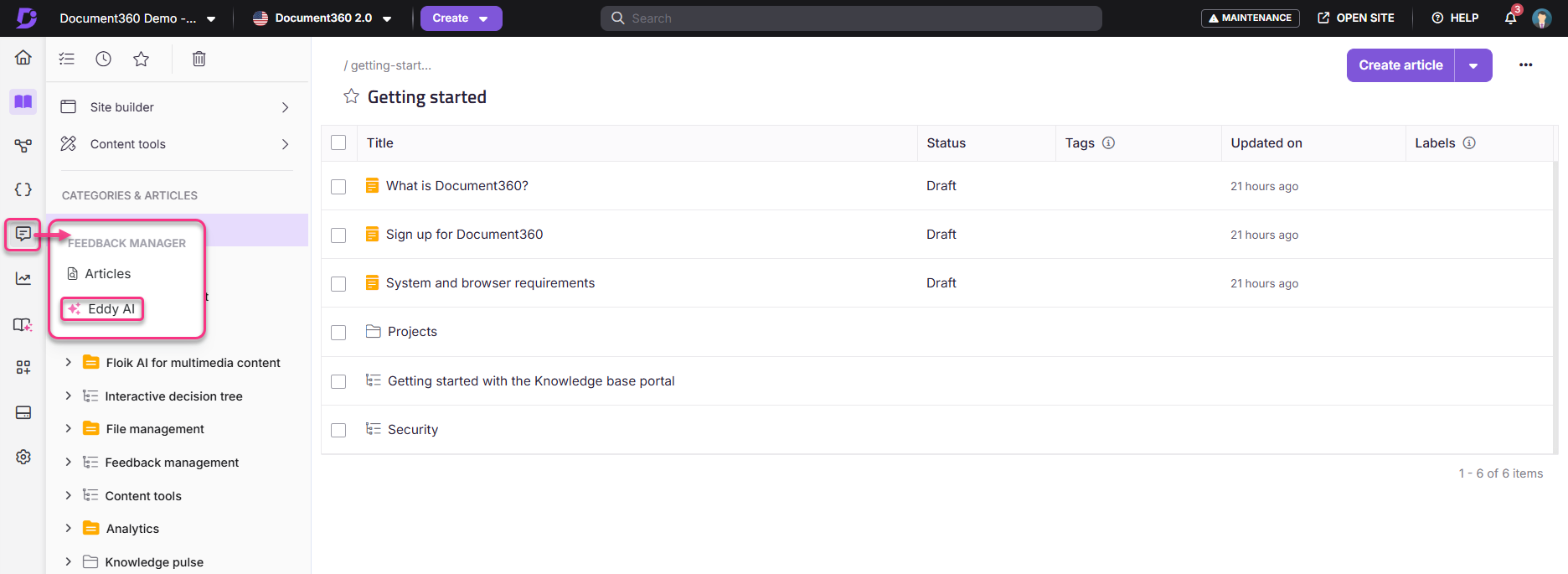
Tabblad Beantwoorde vragen
Het tabblad Beantwoorde vragen houdt feedback van gebruikers bij wanneer Eddy op hun zoekopdracht reageert. Dit helpt te beoordelen hoe nuttig of relevant het antwoord was bij het beantwoorden van de vraag van de gebruiker.
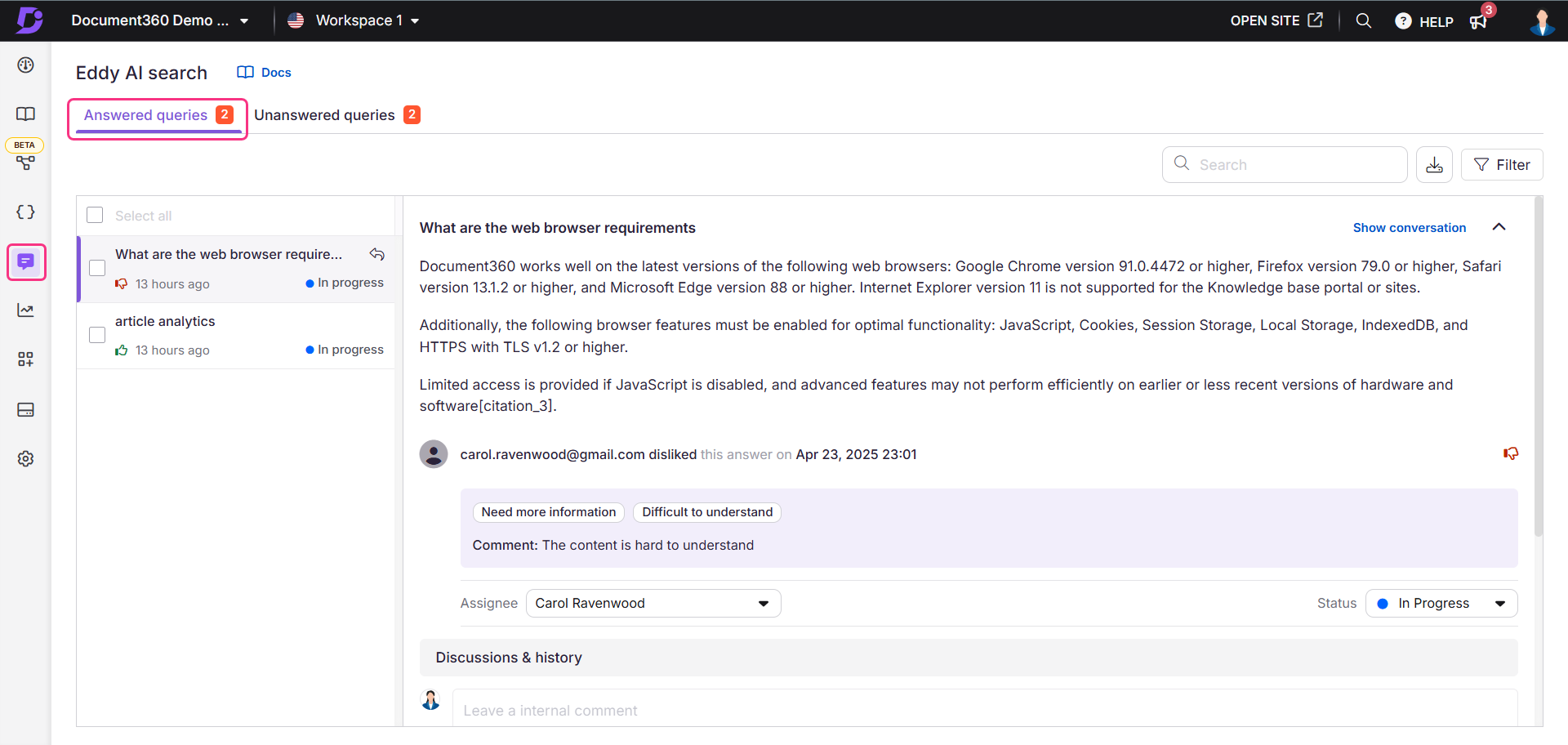
Feedback indienen op de Knowledge Base-site
Op de Knowledge Base-site kunnen lezers feedback geven op het antwoord dat Eddy geeft op hun zoekopdracht:
Yes: Het selecteren van Yes telt als een Als voor het artikel. Ze kunnen optioneel een opmerking toevoegen.
No: Het selecteren van No telt als een Afkeer voor het artikel. Ze kunnen een reden kiezen zoals Meer informatie nodig, Onnauwkeurige of irrelevante inhoud, Onjuiste bronnen/referenties, Moeilijk te begrijpen, Ontbrekende informatie, Niet van de stijl houden, of Overigen) en extra opmerkingen geven.
Het invoervak voor de reactie toont tot vijf regels tekst zonder te scrollen. Lezers kunnen een reactie van maximaal 1000 tekens toevoegen. Een tekenteller wordt onder het invoervak weergegeven om de resterende tekens te tonen.
Ze kunnen zich ook aanmelden voor updates door het vakje 'Notify me about updates ' aan te vinken. Als je klaar bent, klik dan op Verzenden. Voor publieke projecten moeten lezers handmatig hun e-mailadres invoeren, terwijl voor privé- en gemengde projecten het e-mailveld automatisch vooraf wordt ingevuld voor ingelogde gebruikers met hun e-mailadressen.
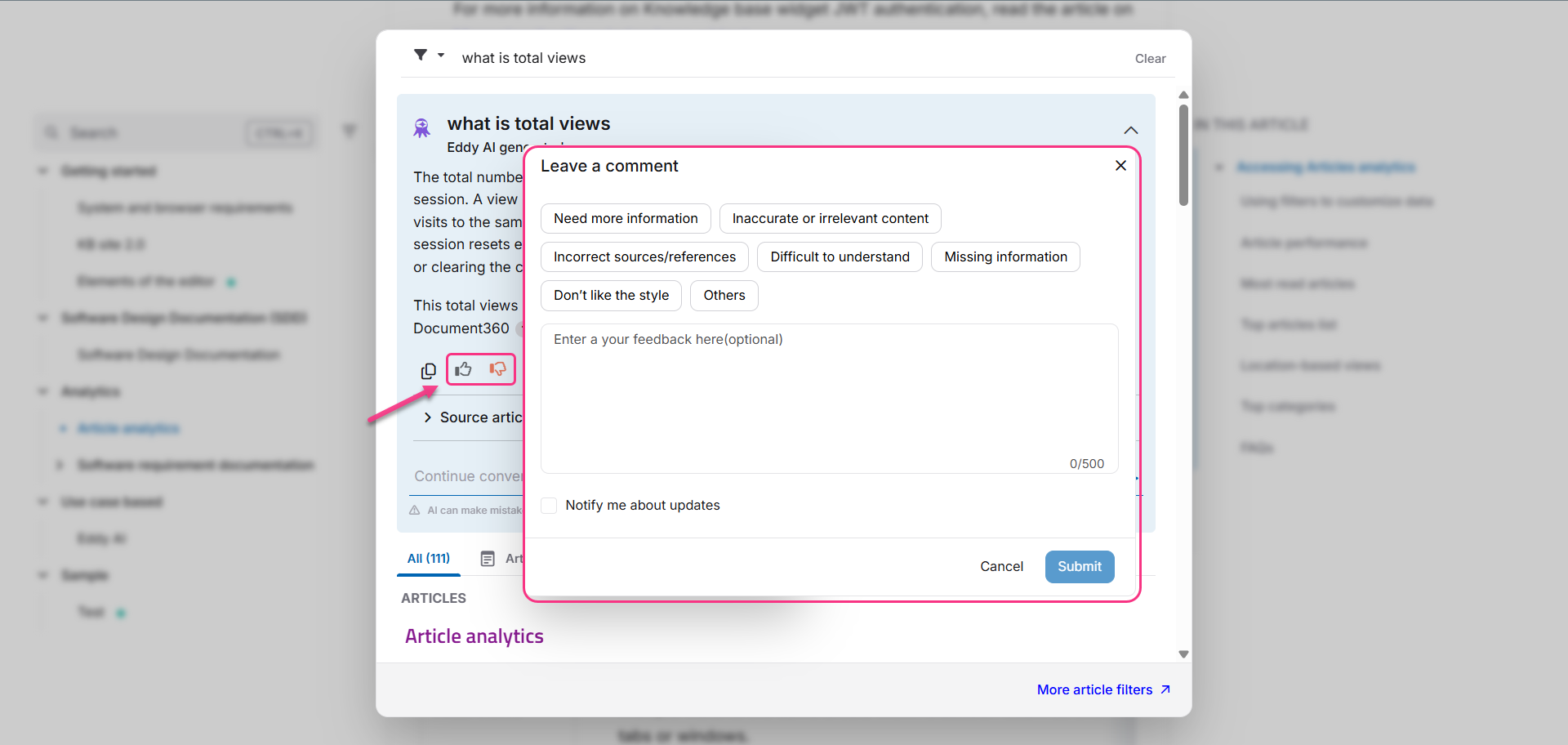
Vergelijkbare feedback kan worden gegeven voor Eddy-antwoorden op de Widget- en Chatbot-platforms wanneer Eddy AI assistive search is ingeschakeld voor deze instellingen.
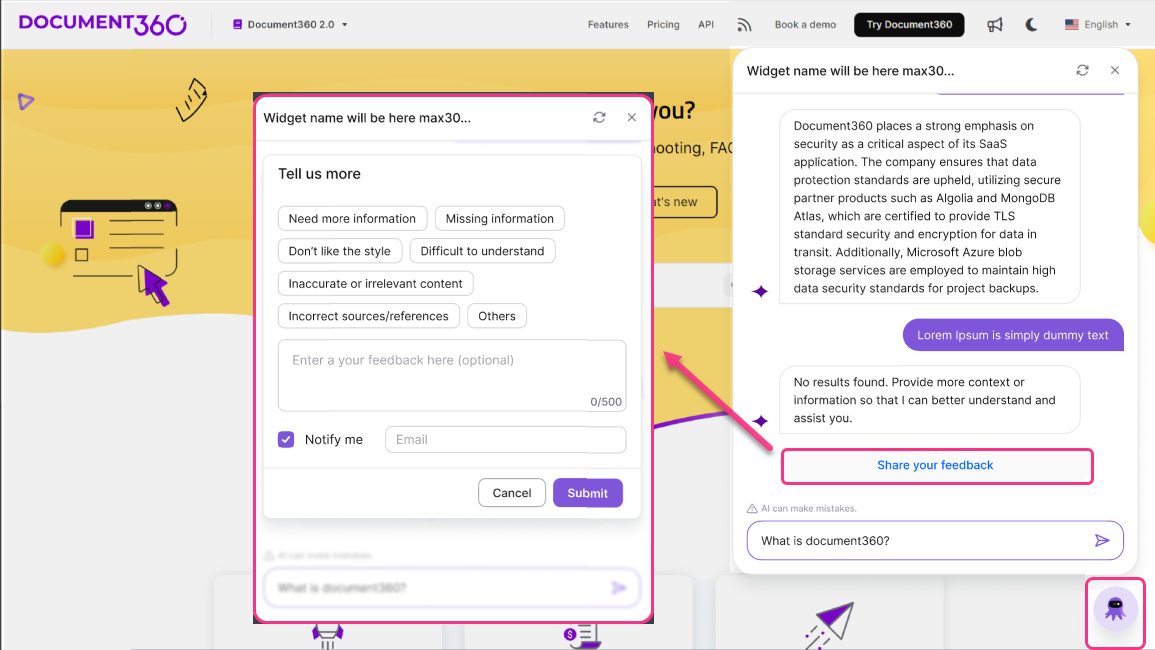
Toegang tot feedback in het kennisbankportaal
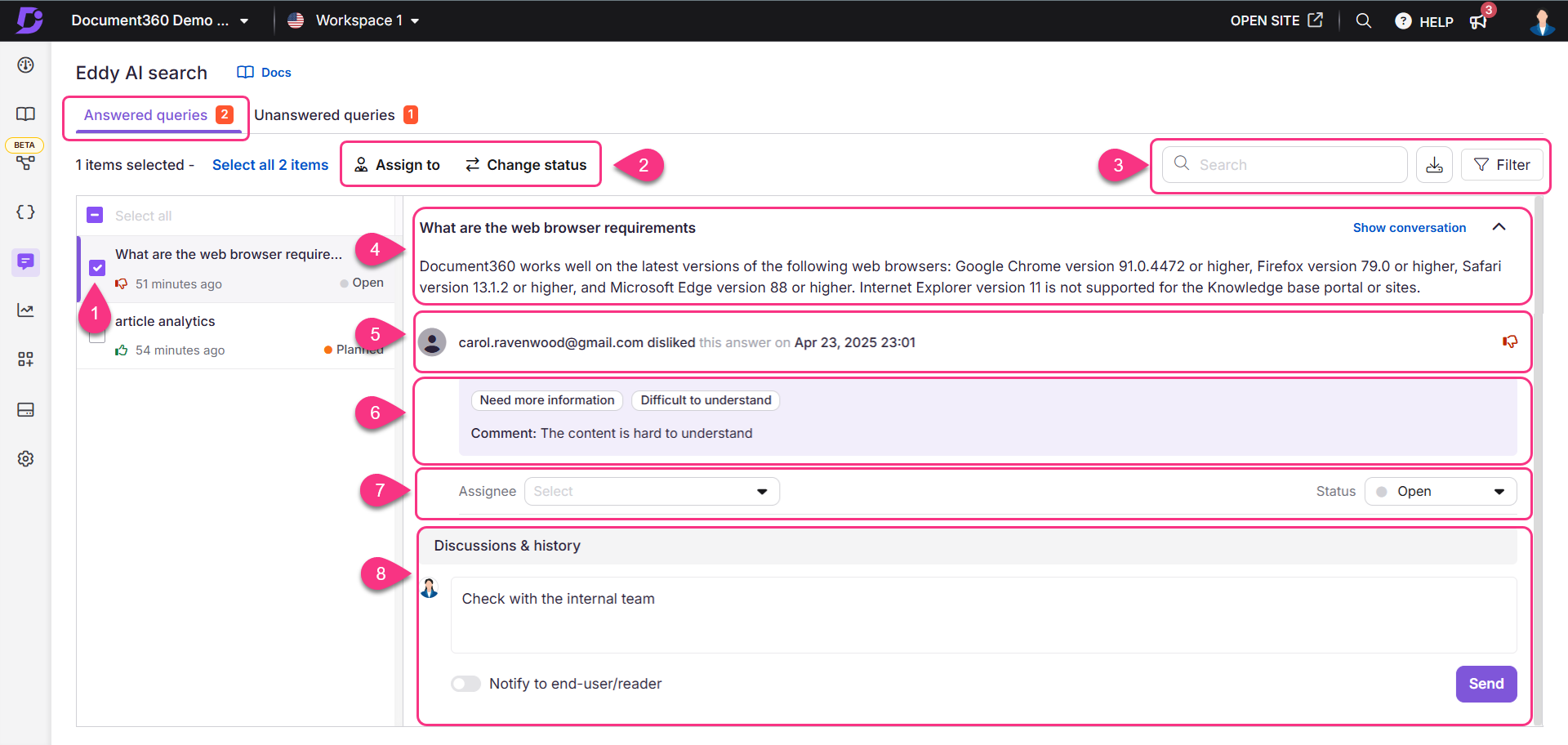
Het tabblad Beantwoorde vragen toont:
Selecteer query: Klik op het selectievakje van een query om opties voor bulkacties te vinden. Gebruik het selectievakje voor alles selecteren om de volledige lijst met zoekopdrachten te selecteren.
() Toewijzen aan: Klik om een toegewezen persoon in te stellen en de status van de feedback.
() Status wijzigen: Klik om de status van de feedback te wijzigen.
Zoekfeedback: Gebruik het zoekveld om naar feedback te zoeken.
CSV exporteren (): Klik om de feedbackgegevens te exporteren en te downloaden voor externe analyse en doeleinden van de afgelopen 90 dagen.
Filter: Klik om feedback te filteren op:
Applicatie (Selecteer alles, KB Site, KB Widgets, Publieke API, Chat Bot, Zendesk)
Toegewezen aan - filter op naam van een bijdrager
Feedbacktype (Selecteer alles, Vind je niet leuk, vind je leuk)
Status (Selecteer alles, Open, Gepland, In Uitvoering, Voltooid, Gesloten)
Datumbereik (All, 7 dagen, 30 dagen, 3 maanden, 1 jaar, Aangepaste datum)
Querydetails: Toont de zoekopdracht van de gebruiker samen met Eddy's antwoord.
Klik op Toon gesprek om de volledige interactie tussen de gebruiker en Eddy voor die specifieke vraag te bekijken, samen met gebruikers- en feedbackdetails.
Feedbackdetails: Toont het e-mailadres van de gebruiker, het type feedback en de datum en tijd van de feedback.
Feedbackpictogram: Toont het type feedback, Like or Dislike .
Feedbackcommentaar: Toont de toegevoegde opmerking samen met feedback.
Toegewezene: Selecteer de toegewezen persoon uit het dropdown om de feedback toe te wijzen.
Status: Klik om de status van de individuele feedback in te stellen.
Discussie & geschiedenis: Deze sectie toont de interne discussies en het geschiedenislogboek van de feedback.
Voeg opmerkingen en antwoorden toe in het tekstveld die door de interne teamaccounts kunnen worden bekeken.
Zet de schakelaar 'Notify to end-user/reader' aan als je de lezer wilt informeren of als ze een reactie hebben gevraagd voor hun feedback.
Als je klaar bent, klik je op Verzenden.
Feedback van Eddy voor beantwoorde vragen
Om te reageren op feedback in het tabblad Beantwoorde vragen , volg deze stappen:
Kies de feedback die beantwoord moet worden uit de lijst in het tabblad Beantwoorde vragen .
Lees de reacties van de lezer door om hun input te begrijpen en beoordeel de feedback.
De zoekopdracht die de feedback heeft ontvangen, wordt bovenaan weergegeven ter referentie.
Indien nodig wijs je de feedback toe aan een teamlid door hun naam te selecteren in het keuzemenu Toegewezen Toegewezen .
Werk de feedback bij met eventuele opmerkingen/reacties die verband houden met de feedback in het veld Discussies & geschiedenis .
Selecteer een status in het Status-dropdown om de voortgang van de feedback aan te geven. De beschikbare statussen zijn:
Open: Feedback krijgt standaard de Open-status toegewezen, wat aangeeft dat deze nog niet is aangepakt.
Gepland: De status Gepland toont aan dat de feedback is beoordeeld en ingepland voor toekomstige actie.
In uitvoering: Zet op In uitvoering wanneer een teamlid actief aan de feedback werkt.
Voltooid: Wanneer de feedback is behandeld, ken je het de status Voltooid toe. Je kunt nog steeds opmerkingen toevoegen aan feedback die als Voltooid is gemarkeerd indien nodig.
Gesloten: De status Gesloten geeft aan dat de feedback niet langer actief is en dat er geen verdere acties kunnen worden uitgevoerd.
Door feedback in dit tabblad te behandelen, kun je de kwaliteit en relevantie van je artikelen verbeteren door ontbrekende informatie toe te voegen of bestaande inhoud bij te werken, wat zorgt voor een betere ervaring voor je lezers.
Tabblad Onbeantwoorde vragen
Het tabblad Unanswered queries verzamelt feedback van lezers die geen resultaten vonden voor hun zoekopdrachten met Eddy AI. Deze feedback is nuttig om hiaten in de inhoud te ontdekken of trefwoorden te identificeren om de zoekrelevantie te verbeteren.
Wanneer een lezer geen resultaten vindt voor een bepaalde zoekopdracht of trefwoord met Eddy AI, kan hij zijn feedback delen. Alle feedback wordt verzameld in het tabblad Unanswered queries .
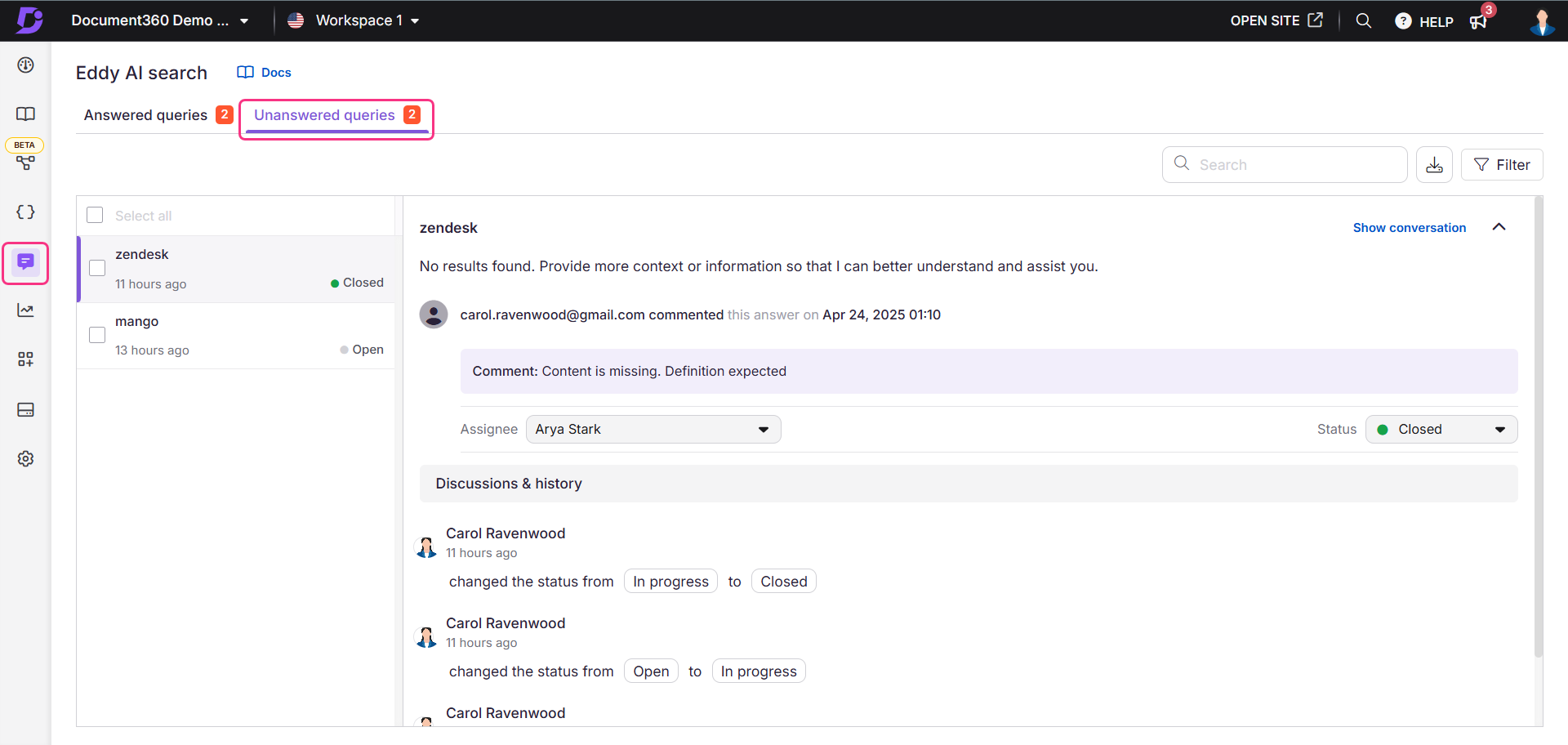
Feedback indienen op de kennisbanksite
Wanneer een lezer een Eddy AI-zoekopdracht uitvoert die geen resultaten oplevert, kan hij feedback geven over zijn zoekopdracht:
Lezers kunnen uitleggen waar ze naar op zoek zijn.
Ze kunnen zich ook aanmelden voor updates door het selectievakje 'Notify me over updates' te selecteren en op Verzenden te klikken.
Voor publieke projecten moeten lezers handmatig hun e-mailadres invoeren, terwijl voor privé- en gemengde projecten het e-mailveld automatisch vooraf wordt ingevuld voor ingelogde gebruikers met hun e-mailadressen.
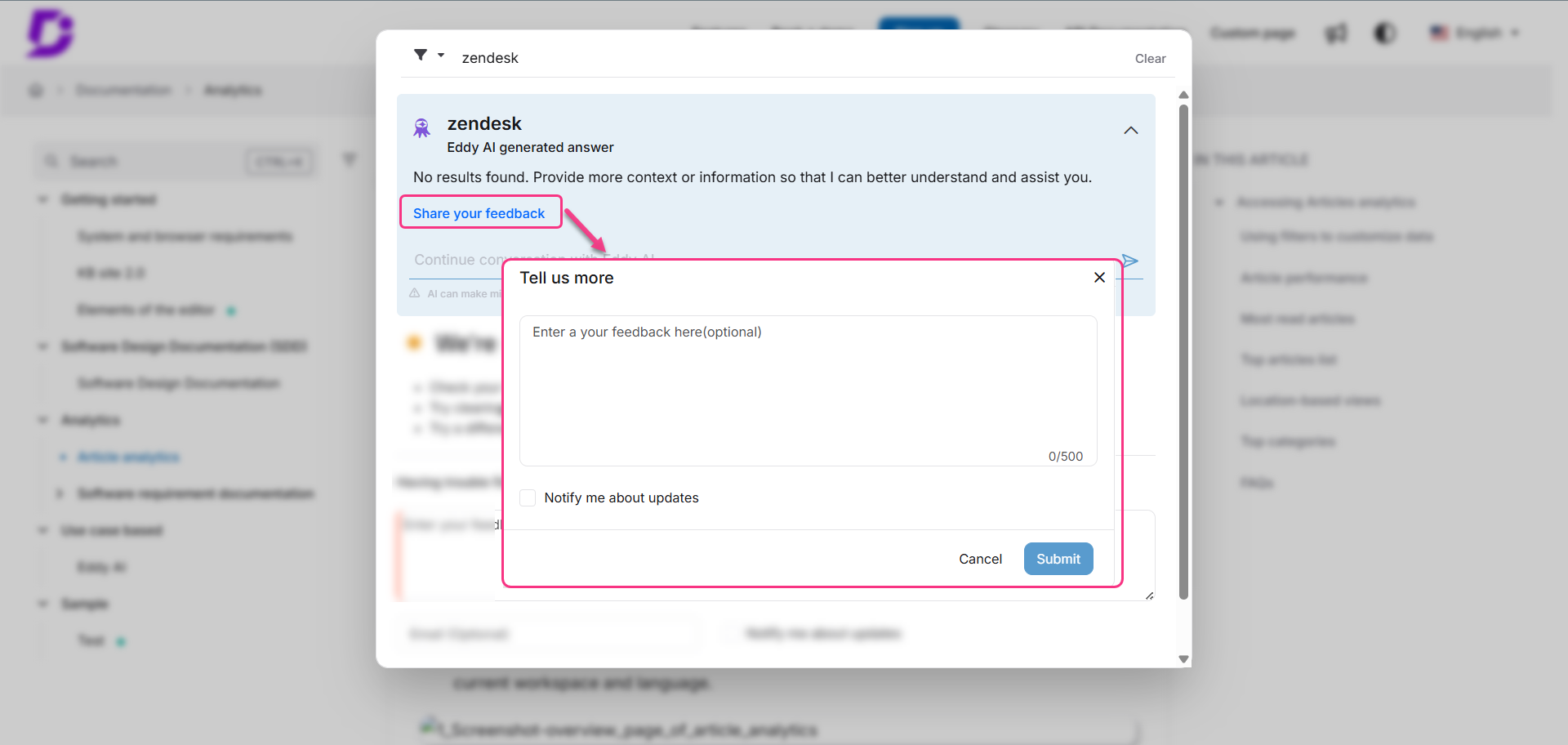
Toegang tot feedback in het kennisbankportaal
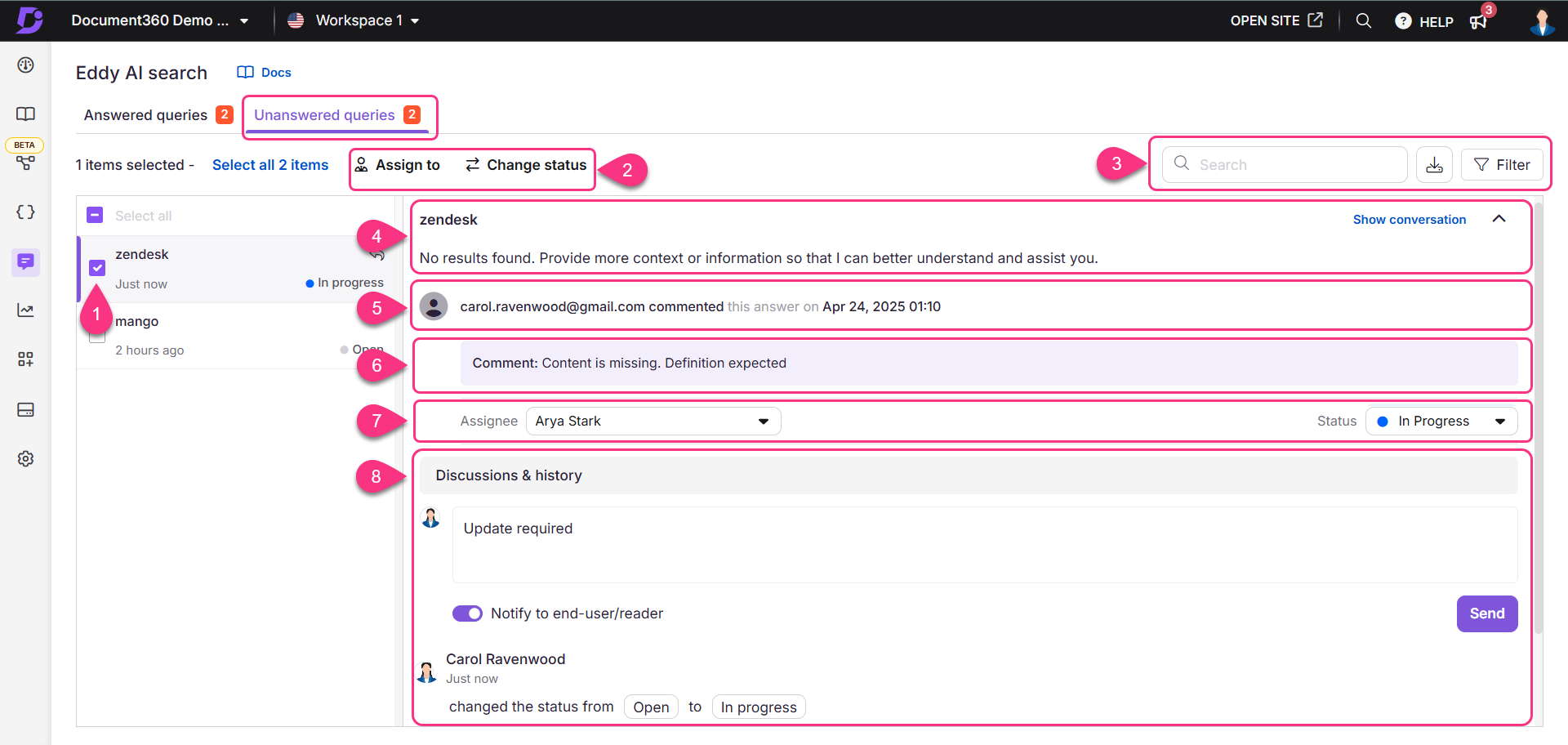
Het tabblad Unanswered queriestoont:
Selecteer query: Klik op het selectievakje van een query om opties voor bulkacties te vinden. Gebruik het selectievakje voor alles selecteren om de volledige lijst met zoekopdrachten te selecteren.
() Toewijzen aan: Klik om een toegewezen persoon in te stellen en de status van de feedback(en).
() Status wijzigen: Klik om de status van de feedback(en) te wijzigen.
Zoekfeedback: Gebruik het zoekveld om naar feedback te zoeken.
CSV exporteren (): Klik om de feedbackgegevens te exporteren en te downloaden voor externe analyse en doeleinden van de afgelopen 90 dagen.
Filter: Klik om feedback te filteren op:
Applicatie (Selecteer alles, KB Site, KB Widgets, Publieke API, Chat Bot)
Toegewezen aan - filter op naam van een bijdrager
Feedbacktype (Selecteer alles, Vind je niet leuk, vind je leuk)
Status (Selecteer alles, Open, Gepland, In Uitvoering, Voltooid, Gesloten)
Datumbereik (All, 7 dagen, 30 dagen, 3 maanden, 1 jaar, Aangepaste datum)
Querydetails: Toont de zoekopdracht van de gebruiker samen met Eddy's antwoord.
Klik op Toon gesprek om de volledige interactie tussen de gebruiker en Eddy voor die specifieke vraag te bekijken, samen met gebruikers- en feedbackdetails.
Feedbackdetails: Toont het e-mailadres van de gebruiker, het type feedback en de datum en tijd van de feedback.
Feedbackcommentaar: Toont de toegevoegde opmerking samen met feedback.
Toegewezene: Selecteer de toegewezen persoon uit het dropdown om de feedback toe te wijzen.
Status: Klik om de status van de individuele feedback in te stellen.
Discussie & geschiedenis: Deze sectie toont de interne discussies en het geschiedenislogboek van de feedback.
Voeg opmerkingen en antwoorden toe in het tekstveld die door de interne teamaccounts kunnen worden bekeken.
Zet de schakelaar 'Notify to end-user/reader' aan als je de lezer wilt informeren of als ze een reactie hebben gevraagd voor hun feedback.
Als je klaar bent, klik je op Verzenden.
Onbeantwoorde vragen feedback behandelen
Om te reageren op feedback in het tabblad Unanswered queries , volgt u de onderstaande stappen:
Controleer en bekijk de door de gebruiker verstrekte Eddy-zoekopdracht. Deze informatie helpt je te begrijpen waar de lezer naar op zoek was, maar niet kon vinden.
Lees eventuele aanvullende opmerkingen van de gebruiker om meer context te krijgen over hun behoeften.
Gebruik het dropdown Toegewezen om de feedback toe te wijzen aan een relevant teamlid.
Neem de nodige stappen om de feedback aan te pakken, zoals het creëren van nieuwe inhoud, het bijwerken van bestaande artikelen of het toevoegen van relevante trefwoorden om de zoekresultaten te verbeteren.
Werk de feedback bij met eventuele opmerkingen/reacties die verband houden met de feedback in het veld Discussies & geschiedenis .
Gebruik de statusopties (Open, Gepland, In Progress, Voltooid en Gesloten) om de voortgang van de feedback bij te houden.
Door feedback in dit tabblad te adresseren, kun je inhoudsgaten dichten en de zoekervaring voor je lezers verbeteren.
Feedback beheren in de Feedbackmanager
Om de feedback toe te wijzen aan een teamaccount of om de status van een ontvangen feedback in het tabblad Beantwoorde vragen of het tabblad Unanswered queries in te stellen,
Selecteer het selectievakje naast de feedback waarvoor je de toegewezen persoon en status wilt bijwerken. Alleen feedback met een Open-status kan voor deze acties worden geselecteerd.
Klik op () Feedback toewijzen of () Verander de beschikbare status boven de lijst met feedback.
Er verschijnt een pop-up met feedback beheren .
Om de feedback toe te wijzen aan een teamaccount, klik je op het dropdownmenu Toewijzen en kies je op het gewenste teamaccount. Gebruik het zoekveld om naar het teamaccount te zoeken.
Om de status van de feedback in te stellen, klik je op het keuzemenu Status Selecteer en selecteer je de gewenste status (Open, Gepland, In uitvoering, Voltooid, Gesloten).
Als je klaar bent, klik je op Opslaan.
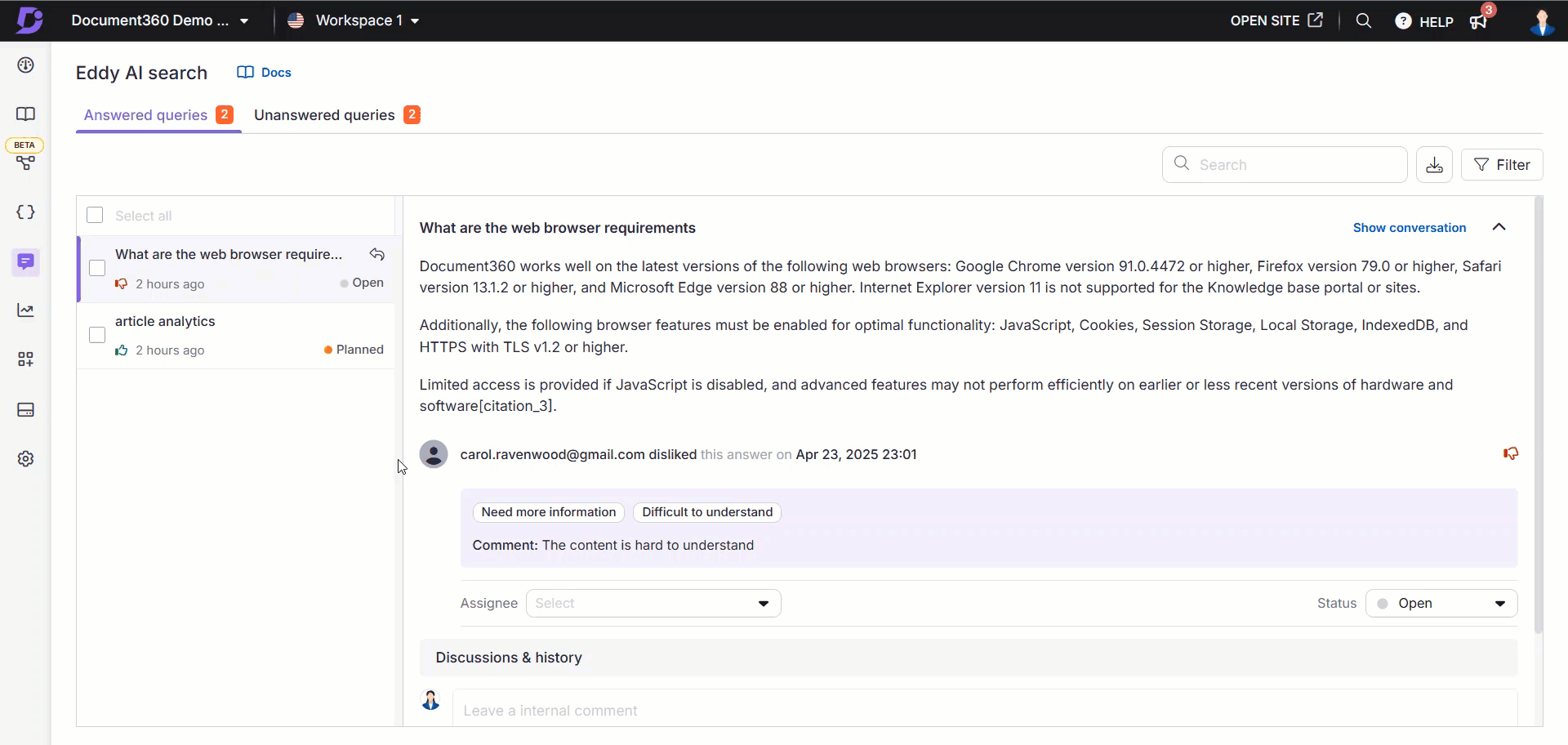
Beheer van Eddy AI-zoekfeedback op de Overzichtspagina
De Taken-kaart op de Overzichtspagina toont Eddy AI-zoekfeedback die aan jou is toegewezen door de Feedbackmanager.
Elke feedbacktaak toont de feedbacktitel, het type taak, de status, de vervaldatum en de toegewezen houder.
Om snelle acties op de feedback uit te voeren, beweeg je met de muis over de taak of vink je het vakje naast de artikelnaam aan. Je kunt de volgende acties uitvoeren:
Snooze - Klik op het Snooze () icoon om een taak tijdelijk uit te stellen door een van de volgende opties te kiezen: Morgen (9 uur), Volgende week (maandag, 9 uur), of een aangepaste datum en tijd.
Feedback beheren - Klik op het pictogram Feedback beheren () om de feedback toe te wijzen aan een teamaccount of om de status van de feedback in te stellen als Open, Gepland, In uitvoering, Voltooid of Gesloten.
Door op de feedback te klikken, kom je bij het tabblad Beantwoorde/Onbeantwoorde vragen in de Feedbackbeheerder, afhankelijk van het type feedback.
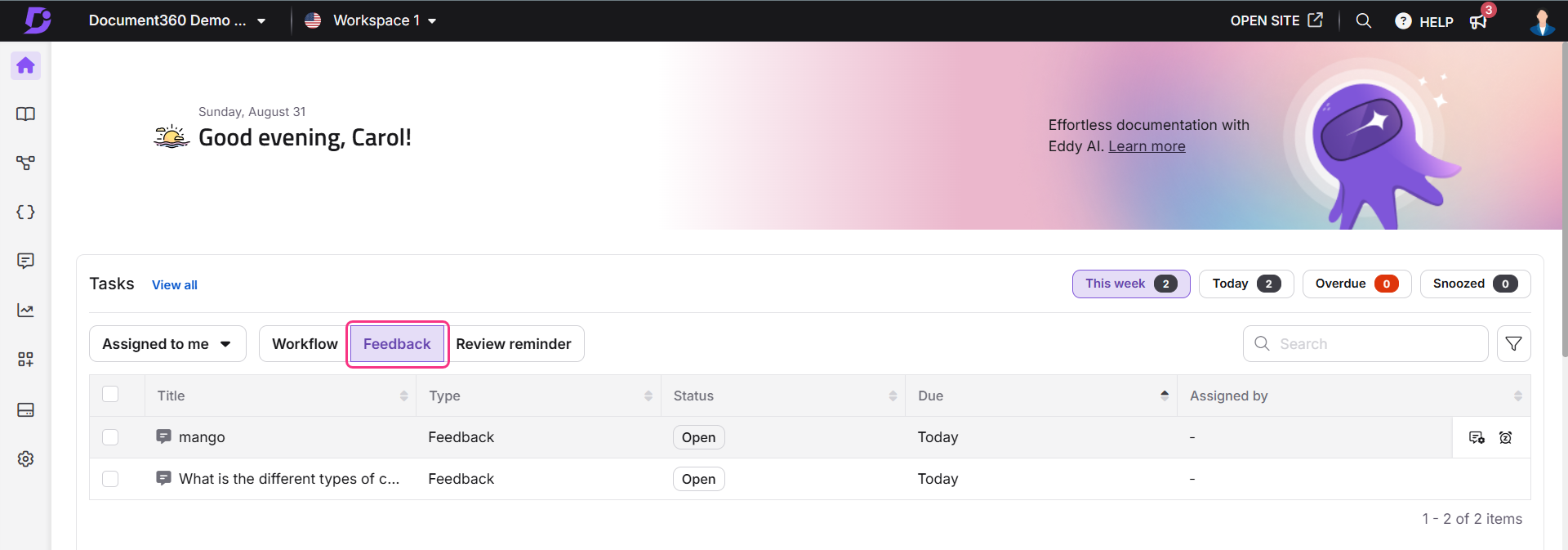
FAQ
Hoe vaak moet ik feedback van Eddy AI beoordelen?
Wekelijkse herhalingen worden aanbevolen. Voor nieuw gepubliceerde artikelen of grote publicaties moet je de feedback in de eerste dagen vaker monitoren.
Kan ik feedback gebruiken om zoekresultaten te verbeteren?
Absoluut. Gebruik de feedback om relevante zoekwoorden toe te voegen, verouderde inhoud bij te werken en nieuwe artikelen te creëren om de vindbaarheid van de inhoud te verbeteren.
Is het mogelijk om de UI-tekst te lokaliseren of aan te passen in het feedbackformulier voor de Eddy AI-zoekopdracht op de kennisbanksite?
Ja. Je kunt de UI-tekst die in het feedbackformulier wordt weergegeven met de Localization variables -functie lokaliseren of aanpassen. Hierdoor kun je de standaardtekst naar andere talen vertalen. Om deze tekst bij te werken,
Navigeer naar () in de linker navigatiebalk in het Knowledge Base-portaal.
Navigeer in het linker navigatiepaneel naar Knowledge base portal > Localization & Workspaces.
Vouw in het tabblad Localisatievariabelen de Eddy AI-accordeon uit.
Je kunt elementen zoals Leuk, Niet Leuk vinden en Een Reactie achterlaten bijwerken.NOTITIE
Standaard lokaliseert het systeem variabelen naar de respectieve taal.
Klik op Opslaan.
Is er een limiet op het aantal tekens voor feedback van lezers?
Ja, lezers kunnen tot 1000 tekens feedback geven, ongeacht of die positief of negatief is. De limiet omvat spaties, en opmaakopties zoals vetgedrukt, cursief of opsommingstekens worden niet ondersteund. Een tekenteller wordt onder het invoervak weergegeven om de resterende tekens te tonen.